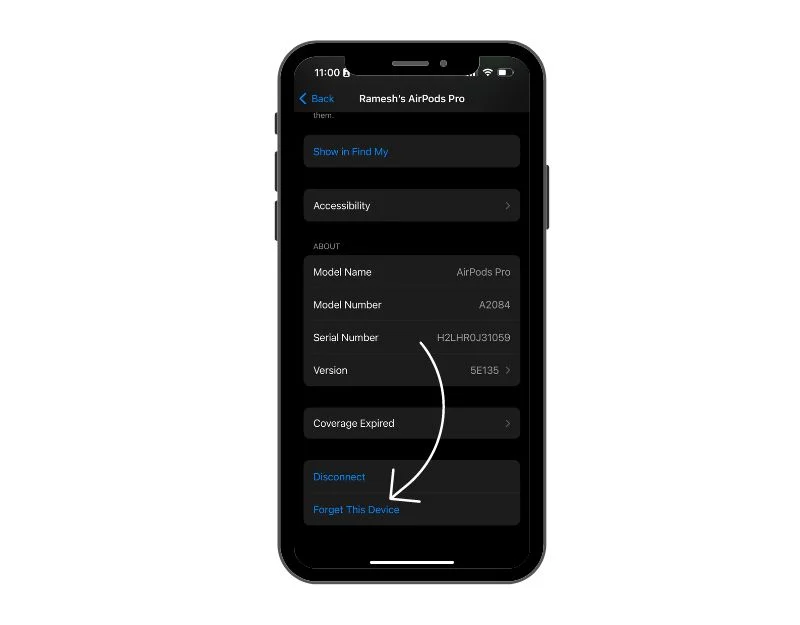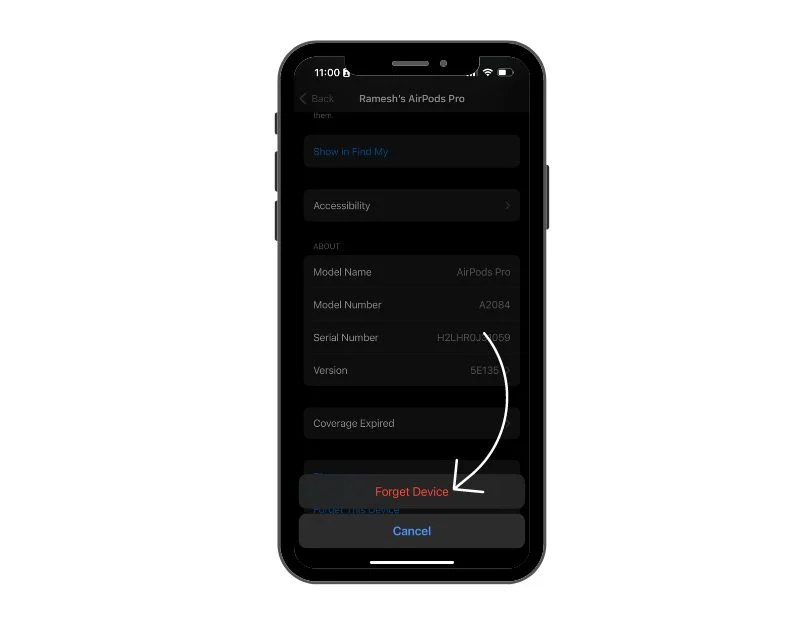Rapid și ușor: pași pentru a reseta Apple AirPods, AirPods Pro și AirPods Max
Publicat: 2023-09-21Resetarea AirPod-urilor poate fi o opțiune practică dacă aveți probleme cu AirPod-urile sau intenționați să vă vindeți AirPod-urile. O simplă resetare poate rezolva majoritatea problemelor și va șterge toate datele personale și le va deconecta de la Apple ID.

În această postare pe blog, vă voi arăta mai multe modalități de a vă reseta AirPods, AirPods Pro și AirPods Pro Max pe iPhone, iPad și Mac. Indiferent dacă doriți să rezolvați problemele cu AirPod-urile dvs. sau doriți să vindeți sau să aduceți un AirPod-uri second hand, puteți reseta cu ușurință AirPod-urile Pro cu acești pași simpli.
Cuprins
Cum să resetați AirPod-urile și AirPods Pro
Resetați AirPods și AirPods Pro utilizând un iPhone sau iPad
Puteți reseta AirPods sau AirPods Pro cu iPhone sau iPad. Pașii sunt aproape identici. Puteți urma aceiași pași pe iPhone sau iPad pentru a vă reseta AirPods sau AirPods Pro.
- Conectați-vă AirPod-urile la iPhone sau iPad. Când conectați AirPod-urile pentru prima dată, puneți ambele AirPod-uri în carcasa de încărcare, închideți capacul, așteptați ceva timp, apoi deschideți capacul.
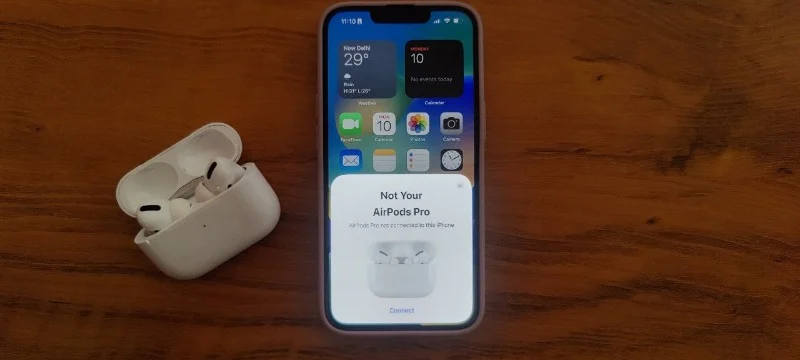
- O animație de bun venit va apărea pe iPhone sau iPad. Apăsați și mențineți apăsat butonul de pe spatele carcasei de încărcare până când indicatorul de stare devine din verde în alb. acum atingeți Conectare pe iPhone. Urmați orice alte instrucțiuni care apar pe ecran. Faceți clic pe „Continuați”. AirPod-urile dvs. sunt acum conectate și gata de utilizare.
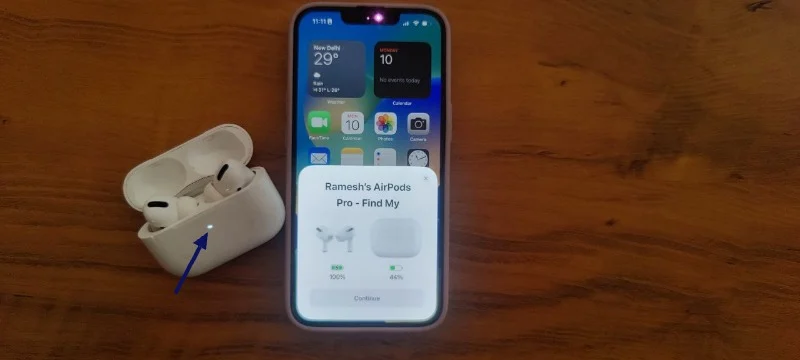
- Acum scoateți AirPod-urile din carcasa de încărcare și purtați-le.
- Deschideți setările Bluetooth pe iPhone sau iPad. Pentru a face acest lucru, deschideți aplicația Setări pe iPhone și atingeți opțiunea Bluetooth.
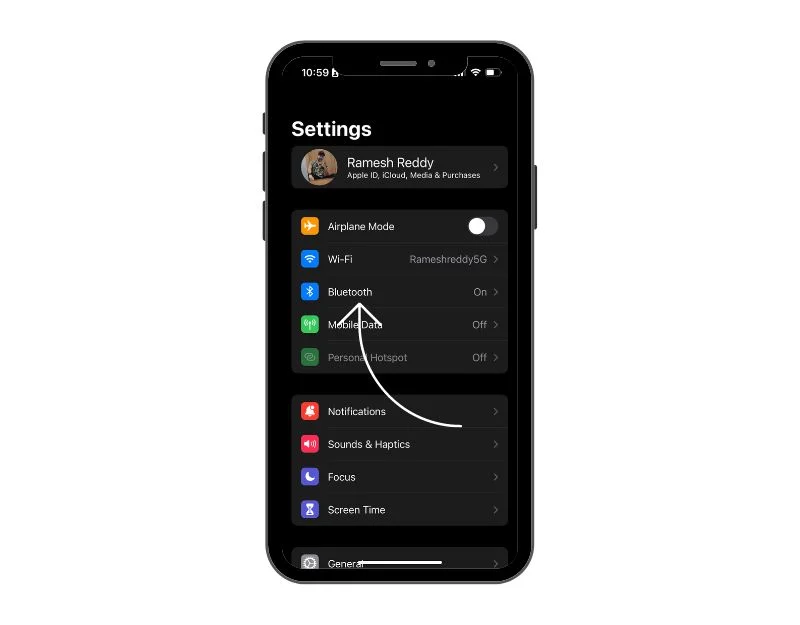
- Aceasta va afișa lista dispozitivelor care sunt conectate la iPhone sau iPad. Acum găsiți AirPods sau AirPods Pro în lista de dispozitive conectate și atingeți butonul i pentru a obține mai multe detalii.
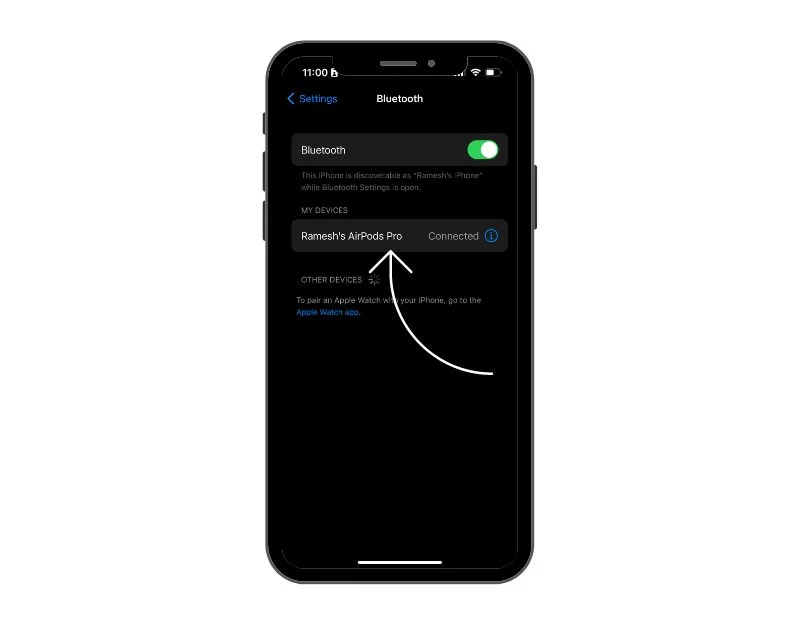
- Derulați în jos și căutați opțiunea „Uitați acest dispozitiv”. Acum confirmați modificările atingând „Uitați dispozitivul”.
- Gata, AirPod-urile sau AirPod-urile Pro sunt resetate cu succes. Pentru a reconecta AirPod-urile la iPhone sau iPad, urmați aceiași pași ca atunci când v-ați conectat pentru prima dată AirPod-urile.
Resetați AirPod-urile și AirPod-urile Pro folosind Mac
De asemenea, puteți utiliza Mac pentru a vă reseta AirPod-urile sau AirPod-urile Pro. Pentru a conecta AirPods Pro la Mac, veți avea nevoie de macOS X 10.15.1 (Catalina) sau o versiune ulterioară. Pentru AirPod-urile de a doua generație, aveți nevoie de macOS X 10.14.4 (Mojave) sau o versiune ulterioară. Pentru AirPod-urile de prima generație, aveți nevoie de macOS X 10.12 (Sierra) sau o versiune ulterioară. După ce ați îndeplinit cerințele, urmați pașii de mai jos pentru a vă reseta AirPod-urile cu Mac.
- Faceți clic pe meniul Apple din colțul din stânga sus și selectați Preferințe de sistem. Alternativ, puteți face clic pe pictograma Setări din Dock.

- În Preferințe de sistem , selectați Bluetooth .

- În Setări Bluetooth, activați Bluetooth făcând clic pe comutatorul de comutare din dreapta Bluetooth și lăsând această fereastră deschisă.
- Acum, puneți ambele AirPod-uri în carcasa de încărcare și deschideți capacul. Apăsați și mențineți apăsat butonul de configurare de pe spatele carcasei AirPods până când ledul de stare începe să clipească alb. Acum, veți vedea AirPod-urile sau AirPod-urile Pro în lista de dispozitive din apropiere. Mutați mouse-ul și faceți clic pe Conectare pentru a vă conecta AirPod-urile la Apple Macbook.

- Când AirPod-urile sunt conectate la Mac, acestea vor fi plasate în partea de sus a listei de dispozitive Bluetooth. Acum faceți clic pe butonul i pentru a accesa setări suplimentare.

- Acum faceți clic pe butonul „ Uitați acest dispozitiv ”.
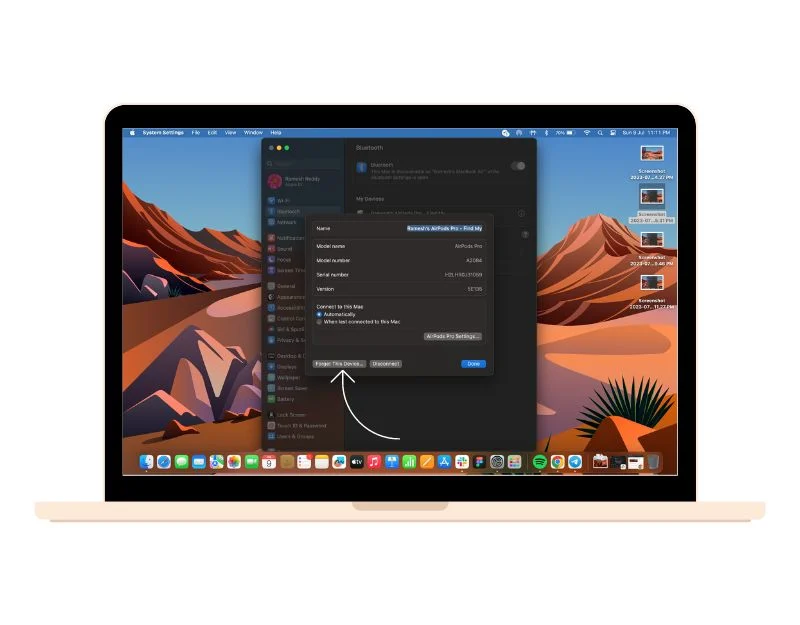
- Confirmați modificările și acum faceți clic pe Uitați dispozitivul pentru a reseta AirPod-urile.
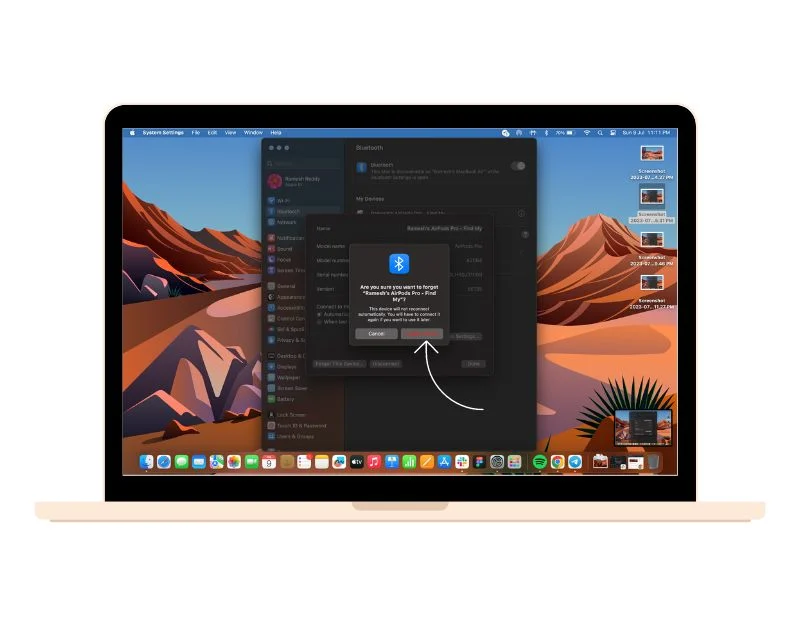
- Asta este. AirPod-urile sau AirPod-urile Pro au fost resetate cu succes. Pentru a reconecta AirPod-urile la Macbook, urmați aceiași pași ca atunci când v-ați conectat pentru prima dată AirPod-urile.
Resetați din fabrică AirPods și AirPods Pro fără iPhone, iPad sau Mac
Dacă nu aveți un iPhone, iPad sau Mac, puteți utiliza butonul de resetare AirPods pentru a reseta AirPods Pro la setările din fabrică.

- Puneți ambele AirPod-uri în carcasa lor de încărcare și deschideți capacul.
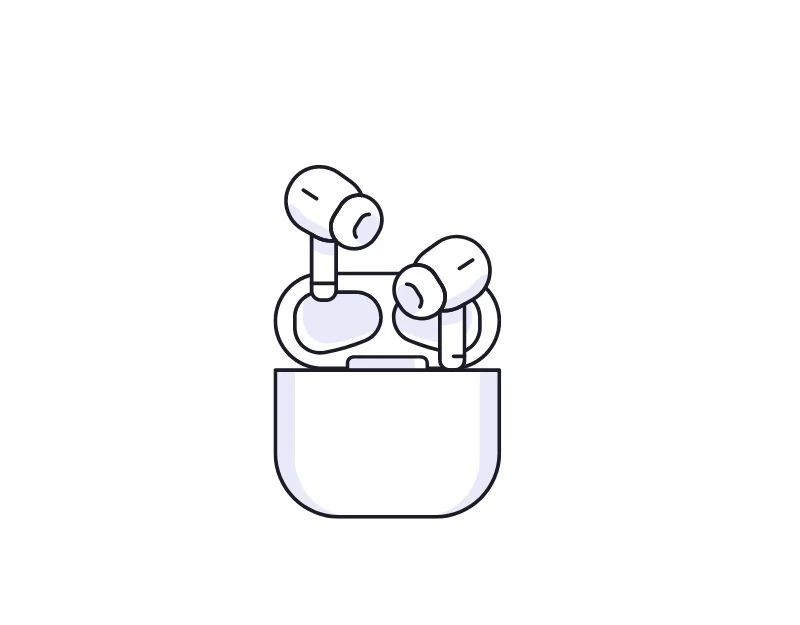
- Apăsați și mențineți apăsat butonul „ Configurare ” de pe spatele carcasei până când lumina trece de la verde/roșu la alb.

- Acum închideți capacul. AirPod-urile sau AirPod-urile Pro au fost acum resetate la setările din fabrică.
Cum să resetați din fabrică Apple AirPods Max
De asemenea, puteți reseta căștile de vârf ale Apple, Apple AirPods Pro Max, cu pași simpli.
- Scoateți Apple AirPods Max din carcasa lor elegantă și țineți împreună coroana digitală și butoanele de control al zgomotului timp de câteva secunde. Asigurați-vă că bateria AirPods Max are încă suficientă capacitate (cel puțin 30%) pentru a o reseta. Puteți verifica nivelul bateriei pe iPad, iPhone sau Mac.

- Așteptați până când LED-ul de pe dispozitiv devine alb. După o încercare reușită, AirPods Max s-au resetat cu succes.
- Pentru a asocia: accesați Setări > Bluetooth pe dispozitiv și activați Bluetooth pe dispozitivul la care doriți să vă conectați.
- Scoateți AirPods Max din carcasa inteligentă, așteptați 60 de secunde și țineți-l lângă dispozitivul cu care doriți să vă asociați până când apare o animație de configurare.
- Dacă nu vedeți animația, accesați Setări pe dispozitivul dvs. > Bluetooth și țineți apăsat butonul de control al zgomotului de pe AirPods Max timp de aproximativ cinci secunde sau până când lumina clipește albă. Acum, veți vedea Aipods Pro Max în lista de dispozitive din apropiere.
- Apăsați „ Conectați ” și urmați instrucțiunile de pe ecran pentru a reconecta AirPods Max la iPhone/iPad sau Mac.
Eliminați ID-ul Apple de pe AirPod-urile dvs
Puteți, de asemenea, să vă resetați AirPod-urile eliminând ID-ul Apple de pe Airpod-urile. Acest lucru poate fi util dacă doriți să vă vindeți AirPod-urile sau să folosiți AirPod-urile de la cineva. Puteți folosi aplicația Găsește-mi pe dispozitivul tău Apple sau poți folosi iCloud pentru a elimina contul.
Folosind aplicația „Find My”:
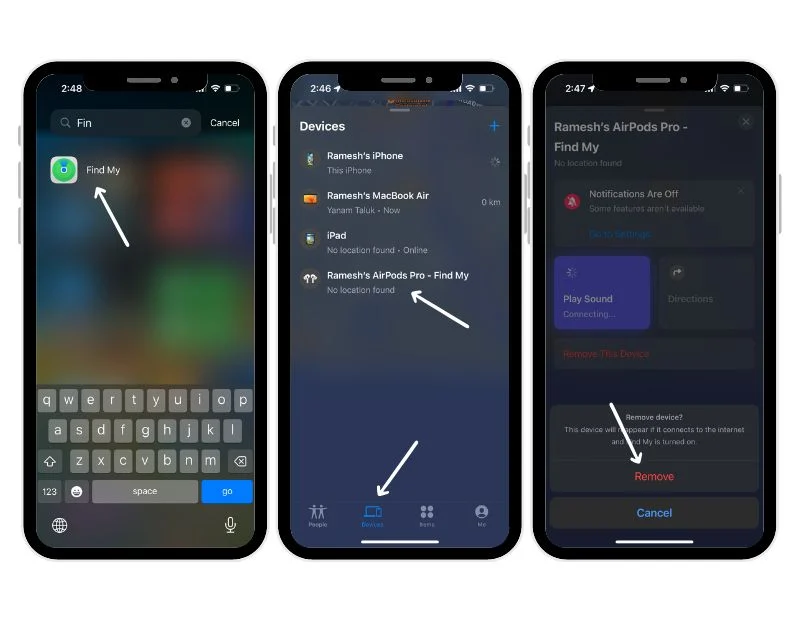
- Asigurați-vă că AirPod-urile sunt suficient de aproape de dispozitiv pentru a vă conecta.
- Deschideți aplicația „Find My” pe iPhone, iPad sau Mac.
- Faceți clic pe pictograma dispozitive pentru a comuta la fila Dispozitive.
- Selectați AirPod-urile pe care doriți să le deconectați și atingeți-le.
- Derulați în sus informațiile despre AirPods.
- Faceți clic pe „ Eliminați acest dispozitiv ” și confirmați făcând clic din nou pe „ Eliminați ”.
Folosind iCloud:
- Conectați-vă la iCloud.com cu ID-ul Apple.
- Faceți clic pe „Găsește-mă”.
- Faceți clic pe „Toate dispozitivele”.
- Faceți clic pe AirPod-urile pe care doriți să le deconectați.
- Faceți clic pe „Eliminați din cont”.
- Confirmați făcând din nou clic pe „Eliminați”.
Întrebări frecvente despre cum să resetați Apple AirPods
1. Cum să știu dacă resetarea mea a avut succes?
Fiți atenți la instrucțiunile de pe ecran atunci când efectuați resetarea. După resetare, deschideți capacul AirPod-urilor sau AirPod-urilor Pro lângă dispozitivul iOS (iPhone, iPad și macOS). În cazul AirPods Max, va trebui să le aduceți lângă dispozitivul dvs. Ar trebui să vedeți o animație de configurare pe dispozitiv. Pe dispozitivul dvs., atingeți „Conectați”. Dacă se conectează cu succes, resetarea are succes. De asemenea, puteți reda un sunet pentru a vedea dacă ambele AirPod-uri funcționează corect. În acest fel, puteți confirma că resetarea a avut succes.
2. Ce alte soluții pot încerca dacă AirPod-urile mele încă nu funcționează după o resetare?
Avem un ghid detaliat despre cum să remediați AirPods Pro care nu funcționează. Asigurați-vă că AirPod-urile sunt conectate la dispozitivul potrivit și că bateria este suficient de încărcată. De asemenea, asigurați-vă că aveți Bluetooth activat pe dispozitiv. Dacă nimic nu funcționează, ar putea fi o problemă cu AirPod-urile în sine și ar trebui să contactați asistența Apple sau un Apple Genius Bar.
3. Cât de des ar trebui să îmi resetați AirPods, AirPods Pro sau AirPods Max?
Nu este necesar să vă resetați AirPod-urile decât dacă aveți o problemă. Acesta este un pas de depanare pe care ar trebui să îl faceți numai dacă aveți probleme cu dispozitivul dvs. Acestea ar putea fi probleme de redare a sunetului, dificultăți de conectare sau probleme de viață a bateriei, de exemplu. Dacă nu aveți probleme cu AirPod-urile, nu trebuie să le resetați.
4. Îmi voi pierde setările personalizate când îmi resetați AirPods, AirPods Pro sau AirPods Max?
Da, când resetați AirPods, AirPods Pro sau AirPods Max, toate setările dvs. personalizate vor fi șterse. Aceasta include gesturile AirPod și setările dispozitivului asociat. După resetare, va trebui să vă reparați AirPod-urile cu dispozitivele dvs. urmând același proces ca și pentru noile AirPods.
5. De ce nu îmi pot reseta Apple AirPod-urile?
Dacă nu vă puteți reseta AirPod-urile, este posibil să se datoreze problemelor hardware sau ale bateriei scăzute, cum ar fi butonul de pe spatele carcasei care nu funcționează sau nu îl apăsați suficient de tare.